
时间:2021-03-25 04:29:39 来源:www.win10xitong.com 作者:win10
常常会有一些用户在使用电脑系统的时候遇到了Win10如何不留痕迹删除系统日志问题,要是您平时不是很喜欢折腾系统的话,面对Win10如何不留痕迹删除系统日志这样的问题肯定就不知道该怎么解决了。如果你马上就要想解决这个问题,我们就学着尝试自己动手吧,大家可以试着用这个方法:1、桌面右键点击此电脑,在打开的菜单项中,选择管理;2、计算机管理窗口中,点击左侧系统工具 - 事件查看器,将其展开就简简单单的解决了。刚才没看明白不要紧,今天小编就会专门来讲解Win10如何不留痕迹删除系统日志的操作形式。
小编推荐系统下载:萝卜家园Win10专业版
方法/步骤:
1、桌面右键点击此电脑,在打开的菜单项中,选择管理;
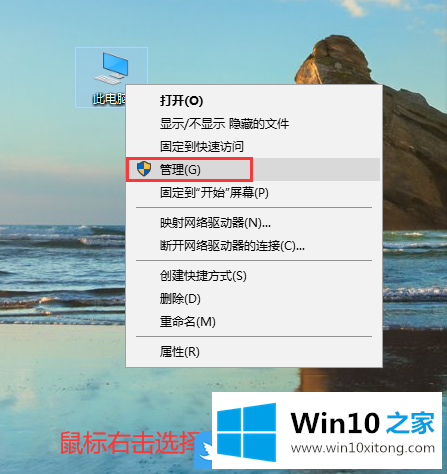
2、计算机管理窗口中,点击左侧系统工具 - 事件查看器,将其展开;
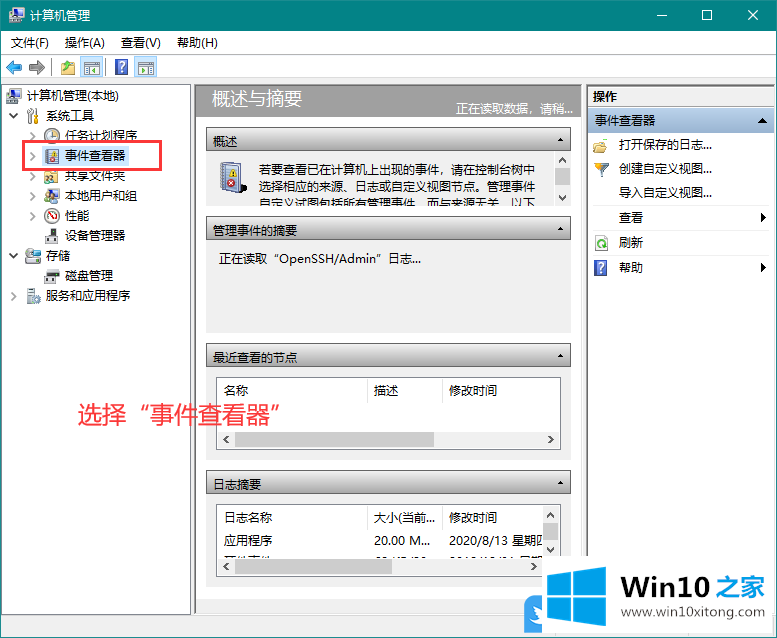
3、点击Windows 日志,选择要清理的日志类型;
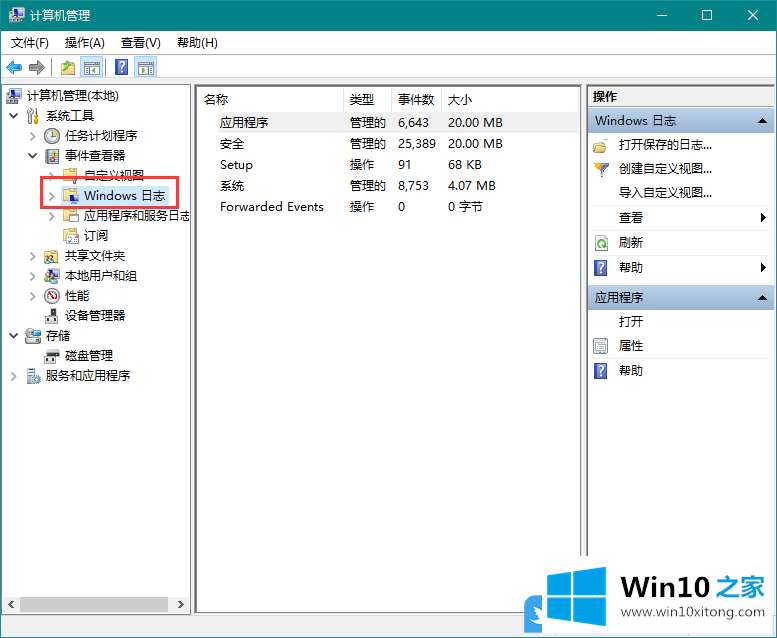
4、点击Windows 日志下的系统日志,选择要清除的日志;
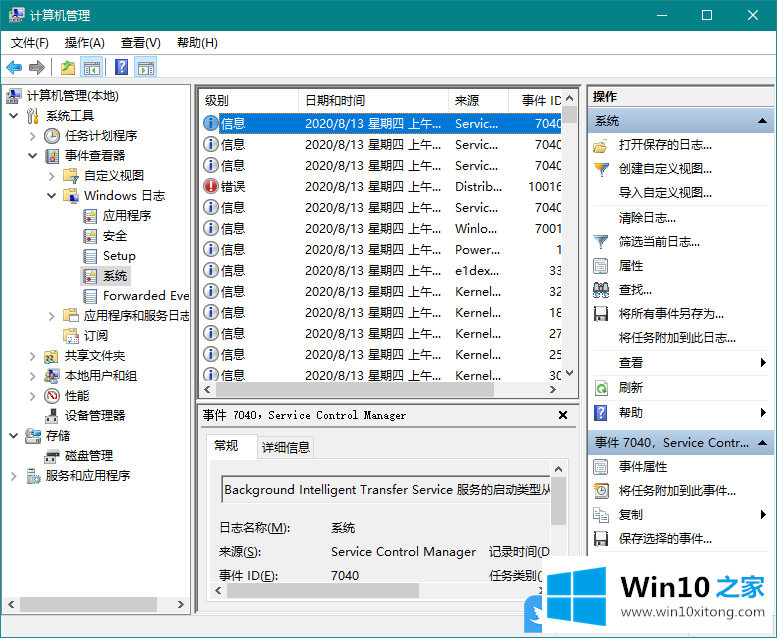
5、点击操作下的清除日志,在弹出的事件查看器窗口中,可以点击保存并清除或清除;
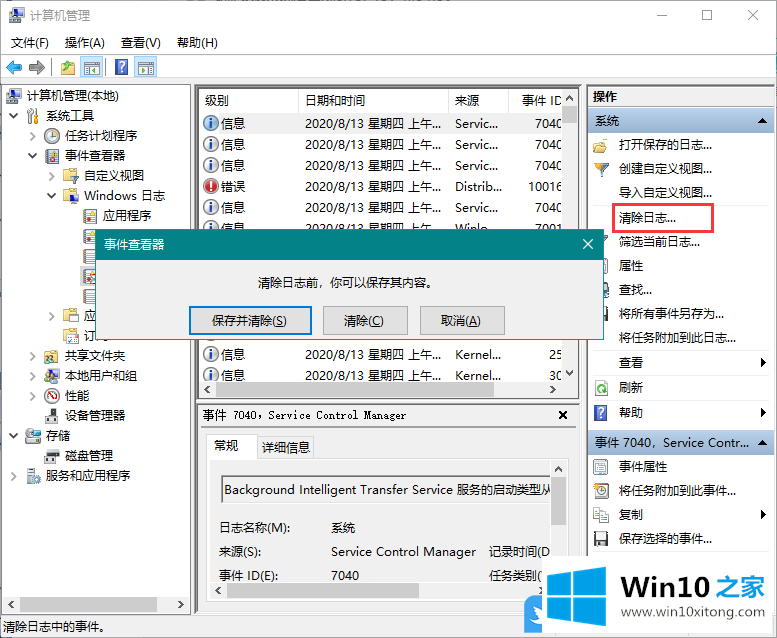
6、这样系统日志信息就被删除了;
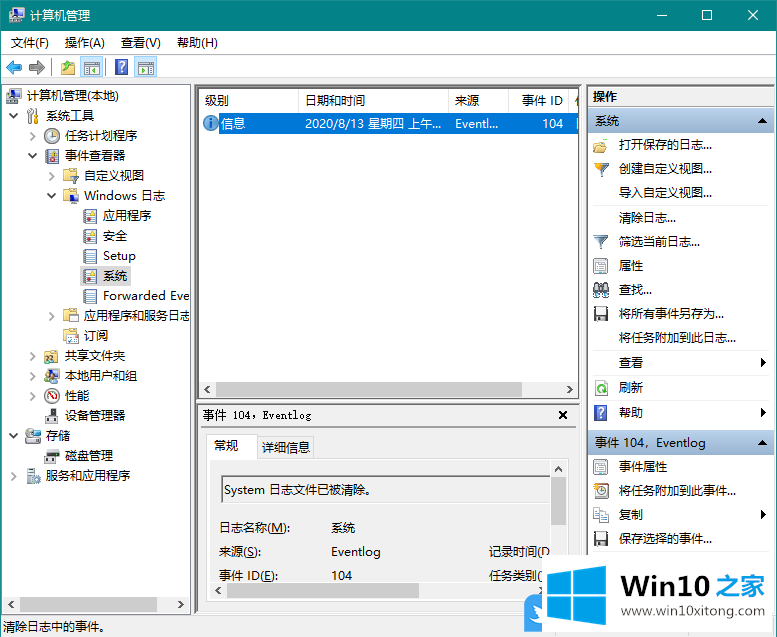
以上就是Win10如何不留痕迹删除系统日志|Win10删除系统日志文章。
有关Win10如何不留痕迹删除系统日志的操作形式的内容就全部在上文了,获得更多win系统相关教程,可以继续关注本站。